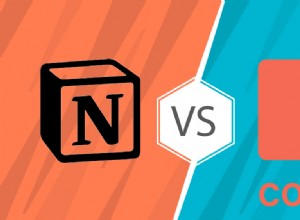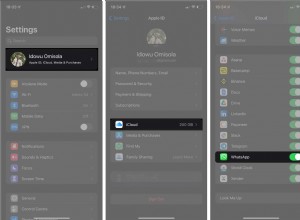لطالما استخدم المطورون والمبرمجون محررات النصوص كطريقة أساسية لإدخال كود الكمبيوتر. تحتوي بعض بيئات التطوير على برامج تحرير مدمجة خاصة بها ، لكن المطورين عادةً ما يكونون مغرمين بمحرر واحد ويلتزمون بهذا البرنامج. أحد أسباب ذلك هو أن محرر الترميز الجيد يشتمل على تمييز بناء الجملة ، وهي ميزة تعمل على تنسيق التعليمات البرمجية المصدر وتعيين الخطوط والألوان للكلمات الرئيسية وإنشاءات داخل الكود لتسهيل قراءتها. يفضل المطورون برامج تحرير النصوص مثل Notepad ++ ، والتي تمت تغطيتها في دليل Tech Junkie هذا. لا ينظر معظم المطورين إلى محرر مستندات Google على أنه محرر ترميز محتمل ، على الرغم من ميزات مجموعة العمل الرائعة والتكامل السحابي ، لأنه لا يتضمن خيارات تمييز بناء الجملة المضمنة.
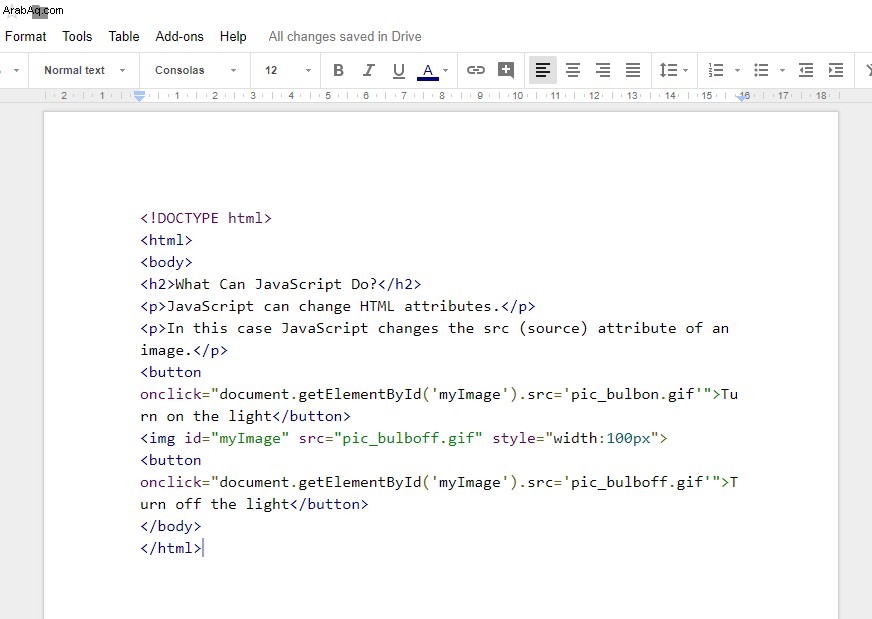
ومع ذلك ، يمكنك إضافة تمييز بناء الجملة إلى التعليمات البرمجية في مستندات Google Doc. هناك ، في الواقع ، على الأقل بضع إضافات لـ Docs تتيح لك تنسيق لغات برمجة وترميز متنوعة مع تمييز بناء الجملة. هناك أيضًا العديد من تطبيقات الويب التي يمكنك استخدامها لإدراج شفرة المصدر مع التمييز في محرر مستندات Google. سأوضح لك في هذه المقالة كيفية إضافة إبراز بنية شفرة المصدر إلى مستندات محرّر المستندات.
تنسيق التعليمات البرمجية المصدر باستخدام Code Pretty
Code Pretty هي وظيفة إضافية لمحرّر مستندات Google تضيف تلقائيًا تمييزًا إلى الكود المحدد. لا يتضمن Code Pretty قدرًا كبيرًا من الإعدادات لتخصيص تنسيق البنية ، ولكنه لا يزال يضيف خيارًا مفيدًا لإبراز بناء الجملة إلى محرر المستندات. يمكنك إضافة CP إلى محرر المستندات بالنقر فوق الأب هه زر في صفحة الويب هذه. ثم اضغط على سماح لتأكيد أذونات الوظيفة الإضافية.
بعد ذلك ، افتح محرر المستندات في متصفحك ؛ وانقر فوق علامة التبويب الوظائف الإضافية لفتح القائمة الخاصة بها. ستتضمن هذه القائمة الآن الوظيفة الإضافية Code Pretty. لإعطائك مثالاً على كيفية تمييز هذه الوظيفة الإضافية للبنية ، حدد نموذج كود JavaScript أدناه وانسخه في مستند Docs بالضغط على Ctrl + C.
ما الذي يمكن أن يفعله JavaScript؟
يمكن لجافا سكريبت تغيير سمات HTML.
في هذه الحالة ، تقوم JavaScript بتغيير سمة src (المصدر) للصورة.

الصق نموذج JavaScript هذا في المستندات بالضغط على Ctrl + V. ثم حدد الكود في معالج الكلمات باستخدام المؤشر. انقر فوق الوظائف الإضافية > Code Pretty وحدد تنسيق التحديد خيار من القائمة الفرعية. سيؤدي ذلك إلى تنسيق جافا سكريبت كما هو موضح في اللقطة أدناه مباشرة.
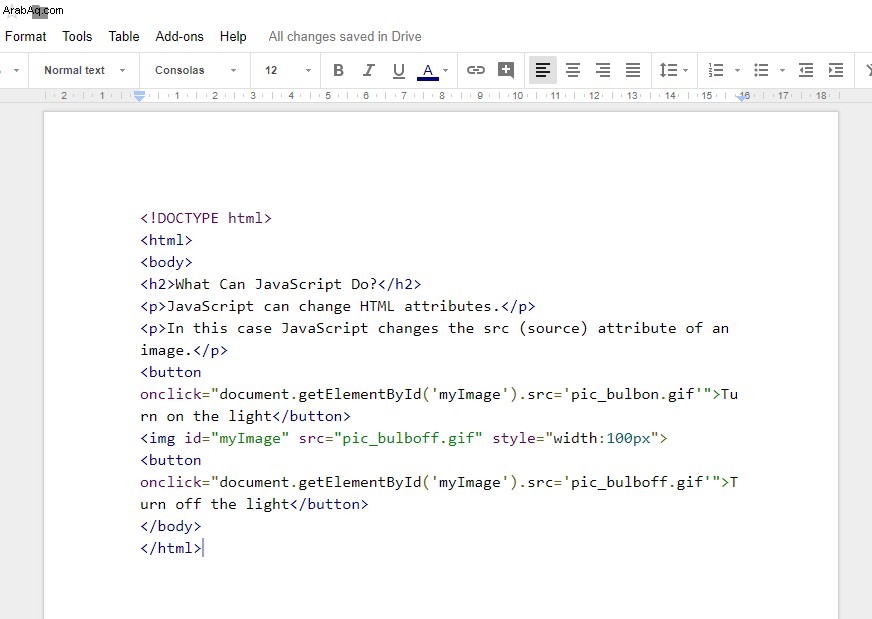
كما ذكرنا ، لا تتضمن CP العديد من الإعدادات لتمييز بناء الجملة. ومع ذلك ، يمكنك ضبط حجم خط الشفرة المميزة بالنقر فوق الوظائف الإضافية > Code Pretty و الإعدادات . سيؤدي ذلك إلى فتح الشريط الجانبي الموضح أدناه مباشرة. ثم يمكنك تحديد حجم خط افتراضي بديل للرمز المميز من هناك.
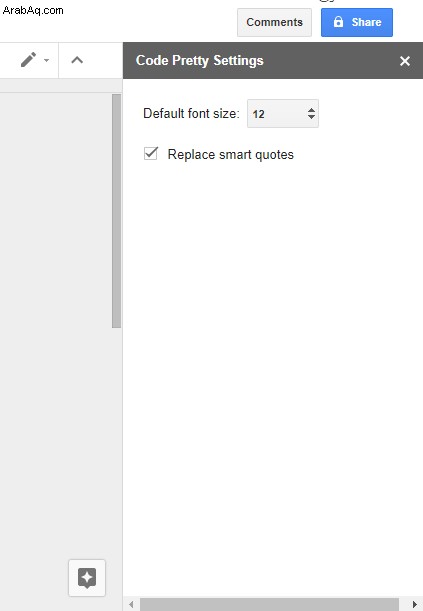
تنسيق التعليمات البرمجية المصدر باستخدام كتل التعليمات البرمجية
Code Blocks هي وظيفة إضافية بديلة لـ CP يمكنك إضافتها إلى Docs. هذه في الواقع وظيفة إضافية أفضل قليلاً لتسليط الضوء على بناء الجملة لأنها تتضمن العديد من سمات التمييز. اضغط على الزر مجاني زر في صفحة موقع الويب هذه لإضافة كتل التعليمات البرمجية إلى محرر المستندات.
بعد تثبيت Code Blocks ، افتح محرر المستندات وانسخ والصق رمز JavaScript نفسه أعلاه في معالج الكلمات كما كان من قبل. انقر فوق الوظائف الإضافية > الكتل البرمجية وحدد ابدأ لفتح الشريط الجانبي الموضح في اللقطة أدناه مباشرة.
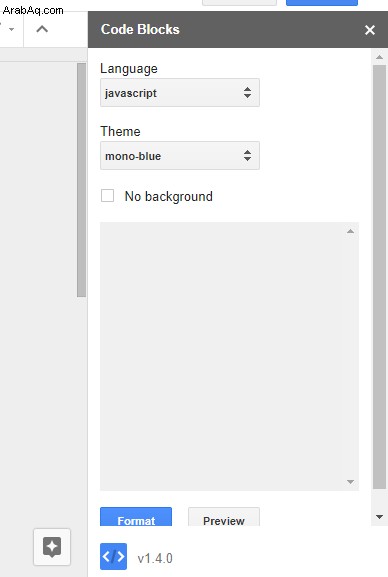
حدد نص JavaScript فقط باستخدام المؤشر. تأكد من عدم تحديد أي مساحة فارغة للمستند أعلى أو أسفل الرمز. حدد JavaScript من القائمة المنسدلة الأولى. ثم يمكنك أيضًا تحديد مظهر من السمة القائمة المنسدلة. اضغط على تنسيق زر لإضافة إبراز بناء الجملة إلى الشفرة كما هو موضح أدناه. أصبح نص جافا سكريبت الآن أكثر وضوحًا مع تمييز علامات الترميز الخاصة به.
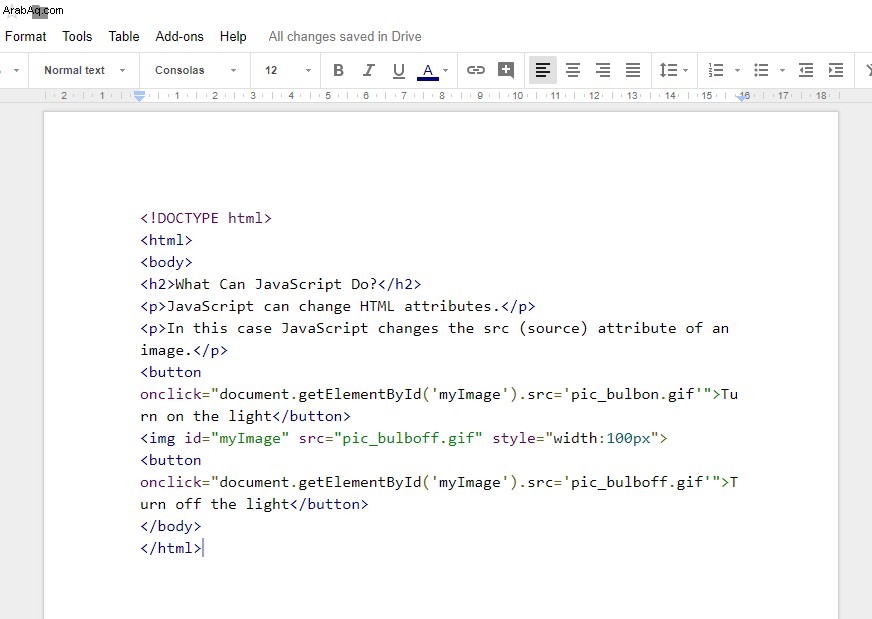
نسخ ولصق كود المصدر المميز في محرر مستندات Google
بصرف النظر عن Code Blocks و Code Pretty Docs ، يمكنك أيضًا استخدام تطبيقات الويب أداة تمييز بناء الجملة لتنسيق كود المصدر. بعد ذلك ، يمكنك نسخ ولصق كود المصدر المميز من تطبيق ويب مرة أخرى في مستند محرر المستندات. Textmate هو أحد تطبيقات الويب المميزة لبناء الجملة والذي يعمل على تنسيق العديد من لغات البرمجة والترميز.
انقر فوق هذا الارتباط التشعبي لفتح Textmate. ثم انسخ والصق نص JavaScript المضمن في هذا المنشور في مربع شفرة مصدر Textmate باستخدام مفاتيح الاختصار Ctrl + C و Ctrl + V. حدد JavaScript من القائمة المنسدلة "اللغة". حدد سمة تمييز بناء الجملة من القائمة المنسدلة "موضوع". اضغط على تمييز للحصول على معاينة لتنسيق شفرة المصدر كما هو موضح في اللقطة أدناه مباشرة.
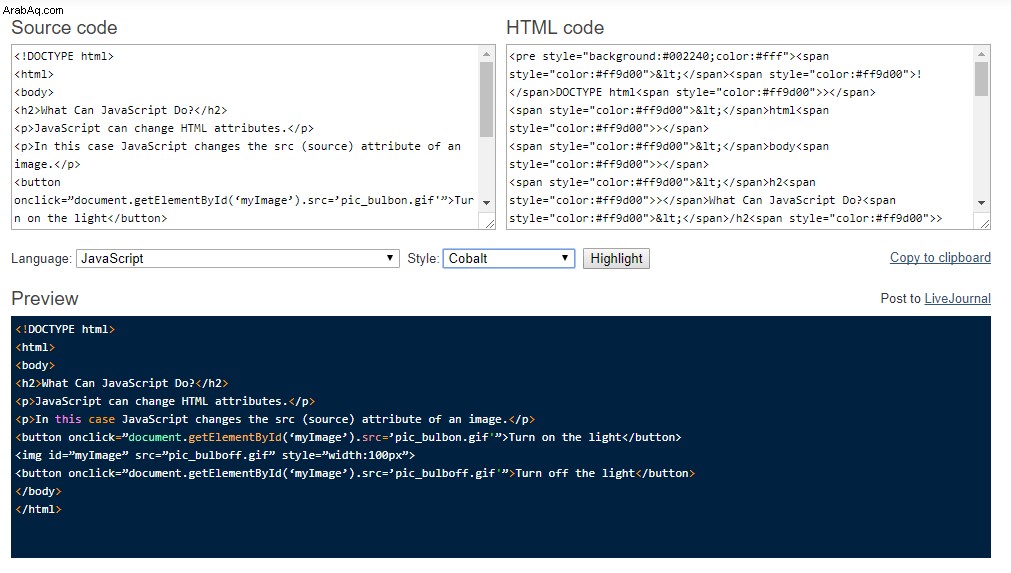
بعد ذلك ، حدد JavaScript المميز في المعاينة بالمؤشر واضغط على Ctrl + C. الصق الكود المميز في محرر مستندات Google بالضغط على Ctrl + V. سيؤدي ذلك إلى إضافة شفرة مصدر JavaScript المميزة إلى مستند Docs كما هو موضح أدناه مباشرة.
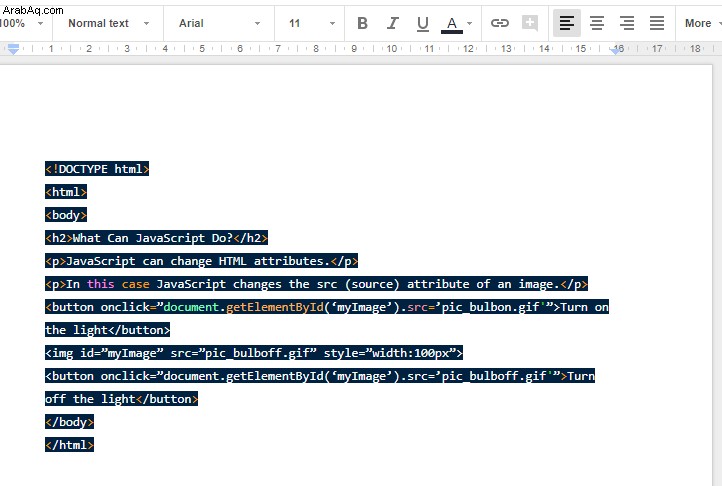
لذلك ، لا تحتاج إلى محرر نصي لسطح المكتب لإضافة إبراز بناء الجملة إلى البرنامج ورمز موقع الويب. بدلاً من ذلك ، يمكنك تمييز كود بناء الجملة في مستندات المستندات باستخدام امتدادات Code Pretty و Code Blocks. بدلاً من ذلك ، انسخ الكود الخاص بك والصقه من وإلى تطبيق الويب Textmate لإدراج شفرة المصدر مع التمييز في محرر مستندات Google.
هل لديك أي طرق أخرى لإضافة تنسيق بناء الجملة إلى محرر مستندات Google؟ شاركها معنا أدناه!